Εάν είστε υπάλληλος γραφείου, ενδέχεται να έχετε αντιμετωπίσει καταστάσεις με ένα αρχείο PDF πολλαπλών σελίδων που θέλετε να χωρίσετε σε μεμονωμένες σελίδες. Ο διαχωρισμός PDF είναι εύκολος ειδικά όταν χρησιμοποιείτε το σωστό εργαλείο. Εάν έχετε πραγματοποιήσει αναζήτηση στο Διαδίκτυο, πρέπει να έχετε δει πολλούς διαχωριστές PDF που σας βοηθούν να διαχωρίσετε το PDF σε πολλά αρχεία, αλλά ποιο είναι το καλύτερο;
Εδώ στο επόμενο άρθρο, θα παρουσιάσω τον καλύτερο διαχωριστή PDF για να σας βοηθήσω να διαχωρίσετε το αρχείο PDF. Μπορείτε να επιλέξετε το PDF split online ή μπορείτε να διαχωρίσετε ένα PDF με τον επαγγελματικό διαχωριστή PDF.
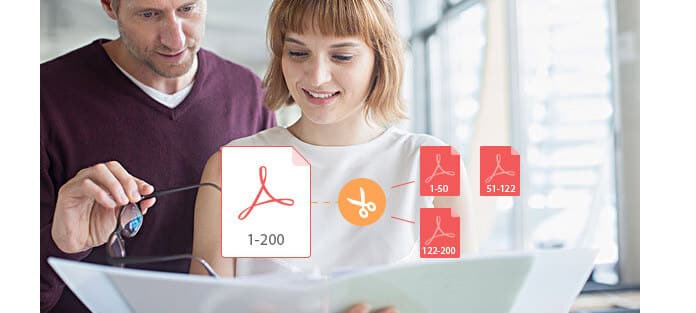
Διαχωρισμός PDF
Αν ψάχνετε για έναν γρήγορο αλλά επαγγελματικό τρόπο διαχωρισμού PDF σε υπολογιστή / Mac, καλύτερα να επιλέξετε έναν επαγγελματικό διαχωριστή PDF. Διαχωριστής PDF Aiseesoft είναι το πιο επαγγελματικό εργαλείο διαχωρισμού PDF που χωρίζει το PDF σε πολλά αρχεία από συγκεκριμένες σελίδες ή σελιδοδείκτες με ασφάλεια και χωρίς απώλειες. Τώρα ας δούμε πώς να χωρίσουμε το PDF με τον καλύτερο διαχωριστή PDF.
Βήμα 1 Κατεβάστε το Aiseesoft PDF Splitter για Win / Mac
Πραγματοποιήστε λήψη και ανοίξτε τον επαγγελματικό διαχωριστή PDF στον υπολογιστή ή το Mac σας.
Βήμα 2 Προσθήκη αρχείου PDF
Κάντε κλικ στο κουμπί "Προσθήκη αρχείων" για να εισαγάγετε το αρχείο PDF που σκοπεύετε να διαχωρίσετε.

Βήμα 3 Επιλέξτε σελίδες για διαχωρισμό
Στην περιοχή Περιοχή σελίδων, κάντε κλικ στην επιλογή Εύρος. Εάν θέλετε απλώς μία σελίδα, εισαγάγετε τον αριθμό της σελίδας. Εάν θέλετε συνεχείς σελίδες, εισαγάγετε το εύρος σελίδων. Για παράδειγμα, για εξαγωγή της σελίδας 3 έως της σελίδας 10, απλώς εισαγάγετε 3-10. Εάν θέλετε πολλές σελίδες που δεν είναι συνεχείς, εισαγάγετε τους αριθμούς και τα εύρη σελίδων. Για παράδειγμα, η εισαγωγή 3,5,8,12-15 σημαίνει ότι θέλετε σελίδα3, σελίδα5, σελίδα8 και σελίδα 12-15.

Βήμα 4 Ξεκινήστε τη διαίρεση PDF
Επιλέξτε τη μορφή εξόδου που χρειάζεστε και κάντε κλικ στο κουμπί "Έναρξη" για να ξεκινήσετε την εξαγωγή σελίδων από PDF.
Εάν γνωρίσετε αυτό το PDF Converter Ultimate, μπορείτε να διαπιστώσετε ότι μπορεί να θεωρηθεί όχι μόνο ως διαχωριστής PDF, αλλά και ως σύνδεσμος PDF. Έτσι, για άτομα που χρειάζονται διαίρεση και συγχώνευση PDF, αυτό είναι το πιο ιδανικό εργαλείο που μπορείτε να αποκτήσετε.
Εάν ασχολείστε μόνο με το διαχωρισμό PDF μία ή δύο φορές και αναζητάτε την απλούστερη μέθοδο για διαχωρισμό PDF, ο δωρεάν δωρεάν διαχωριστής PDF είναι η λύση σας. Εδώ έχω συλλέξει δύο πολύ χρήσιμα διαδικτυακά εργαλεία διαχωρισμού PDF για να σας βοηθήσω να διαχωρίσετε δωρεάν διαχωρισμό PDF σε υπολογιστή / Mac.
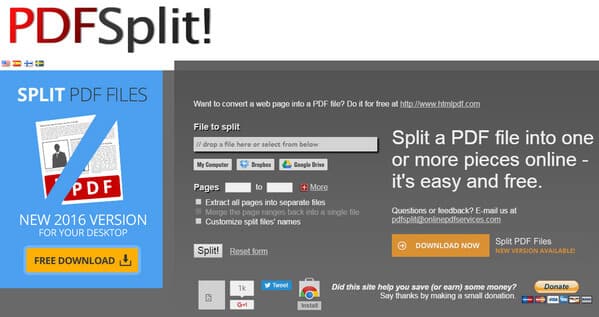
PDFSplit είναι ένα διαδικτυακό εργαλείο για το διαχωρισμό του αρχείου PDF από τον υπολογιστή / Dropbox / Google Drive σε σελίδες. Απλώς αποθέστε το συγκεκριμένο αρχείο ή επικολλήστε το σύνδεσμο του αρχείου PDF που σκοπεύετε να διαχωρίσετε, πατήστε το "Split!" κουμπί, τότε μπορείτε να πάρετε το διαχωρισμένο αρχείο PDF σε ένα αρχείο. Επιπλέον, το PDFSplit υποστηρίζει επίσης εξαγωγή για διαχωρισμό ενός PDF σε πολλά αρχεία, συγχώνευση σελίδων PDF, συμπίεση ή μετατροπή αρχείων PDF και άλλων προηγμένων λειτουργιών.
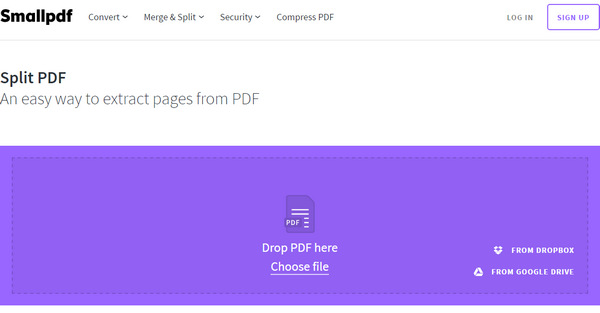
Μικρό PDF είναι ένα απλό εργαλείο διαχωρισμού για εξαγωγή σελίδων από PDF. Ως εφαρμογή ιστού, το Small PDF σας υποστηρίζει να διαχωρίσετε PDF σε Windows / Mac και σε άλλες πλατφόρμες. Για να χωρίσετε αρχεία PDF, ανεβάστε τα αρχεία σας με μεταφορά και απόθεση ή πατήστε "select file", επιλέξτε τις σελίδες που θέλετε να αποθηκεύσετε σε ένα νέο αρχείο και, στη συνέχεια, πατήστε το κουμπί "Split PDF" και κατεβάστε το αρχείο σας. Όλη η σκληρή διάσπαση PDF, η εξαγωγή PDF πραγματοποιείται στο cloud, οπότε δεν θα χρησιμοποιεί κανέναν από τους πόρους του υπολογιστή σας.
Σε αυτό το άρθρο, έχουμε μιλήσει για όλες τις καλύτερες λύσεις για τη διάσπαση σελίδων PDF. Σε γενικές γραμμές, μπορείτε να επιλέξετε έναν επαγγελματικό διαχωριστή PDF εάν ψάχνετε για διαχωρισμό PDF και συγχώνευση εργαλείου all-in-one. Διαφορετικά, μπορείτε να επιλέξετε να απελευθερώσετε το PDF σε απευθείας σύνδεση για ευκολία. Εξακολουθείτε να έχετε ερωτήσεις σχετικά με το διαχωρισμό PDF; Αφήστε τα σχόλιά σας κάτω!